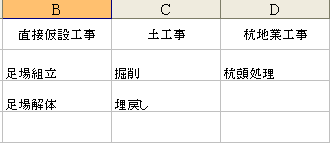前へ戻る 次へ進む
o テキスト
ボタンを押すと自動的にマスタブックを読み込み、ダイアログボックスが表示されるので、マスタリストから選ぶか直接文字を入力して下さい。挿入ボタンを押すか、マスタリストでダブルクリックすると、選択したセル部分以降に、入力した文字入りのテキストボックスを貼り付けます。
また、工程線を選択した状態でテキストを挿入すると工程線とグループ化出来ます。工程線とテキストをグループ化しておくと確実に工程線の水平部分の中央に配置され、後でひとつの工程だけを消したい時などに便利です。
文字を二段、三段にしたい場合はCtrlキー又はShiftキーを押しながらEnterして下さい。Enterのみの場合はテキストの挿入をします。
また、テキストボックス内の配置位置の変更が可能です。
横書きを選んでいる場合は 左・中央・右 のいずれか、縦書きを選んでいる場合は上・中央・下のいずれかを選択出来ます。このオプションは一段書きの場合はあまり意味がありません。
○挿入時のフォント
デフォルトでは選択されたセルのフォントの種類、サイズを取得し、テキストボックに反映します。フォントの色、太字、斜線、下線などに変更したい場合はテキストのタブで変更出来ます。この機能についてはオプションを見て下さい。
○マスタ機能
マスタブックが見付からない場合は、作成するかどうかダイアログが表示されるので、『はい』をクリックすれば自動作成されます。デフォルトでは建築屋さん風の見出しになりますが、後で自由に編集できます。
●主なマスタの機能
編集:マスタブックの直接編集、再度編集を押すとブックは非表示になり自動保存されます。
登録:ボックス内のデータをマスタブックに登録
削除:リストで選択した語句をマスタブックから削除
工種:コンボボックスで選択した工種をボックスに表示します
マスタシート:リストで選択したマスタシートを使用します。マスタブックで複数シートを作成すれば複数のマスタリストパターンを使用できる様になります。【このリストの名前=マスタブックのシート名】です。
マスタシートを増やしたい場合は、編集ボタンでマスタブックを表示し、下図の様に通常のシートを増やす動作をします。
マスタブックのバックアップ方法についてはマスタのバックアップオプションで出来ます。
下図はマスタ入力例です。

下図はマスタ入力例です。